Como corrigir o Windows Update Fails 8024402F no Windows 10, 8, 8.1, 7?
Publicados: 2018-06-19'Progresso não pode ser geradoquando estamos satisfeitos com as situações existentes'
Taiichi Ohno
Manter o sistema operacional da Microsoft, seja o Windows 10, 8, 8.1 ou 7, atualizado permite que você faça o melhor uso dos recursos do sistema e tire o máximo proveito do seu computador. De fato, ao adotar os mais recentes desenvolvimentos e melhorias da Microsoft, você pode manter vários problemas, como bugs, travamentos, falhas, problemas de segurança e ataques de malware à distância.
Devido aos motivos mencionados acima, é vital que você certifique-se de que seu sistema operacional acompanhe os avanços na tecnologia de software. Em teoria, isso é muito fácil – a Microsoft abriu o caminho para a implementação efetiva dessa regra com o recurso Windows Update. Graças a isso, seu sistema operacional pode estar na vanguarda.
Com isso dito, na prática, as coisas raramente correm bem. Por exemplo, o que você deve fazer se encontrar 'O Windows Update encontrou um problema 8024402f'? Obviamente, esse problema pode parecer um desastre, pois impede que você obtenha as atualizações necessárias para refinar seu sistema. No entanto, não há necessidade de se desesperar: você não é o primeiro a enfrentar esse incômodo, e já coletamos uma lista exaustiva de dicas comprovadas sobre como corrigir o erro de atualização do Windows 10 8024402f e o mesmo erro no Windows 7, 8 ou 8.1. Então, aqui estão nossos métodos:
1. Defina seu fuso horário
Provavelmente, a maneira mais fácil de resolver o problema em questão seria configurar corretamente suas configurações de fuso horário. Para isso, use as instruções abaixo:
- Abra o menu Iniciar e clique em Painel de Controle.
- Localize a hora e a data (ou algo parecido). Clique nisso.
- Navegue até as configurações de fuso horário.
- Selecione a opção Alterar fuso horário.
- Selecione seu fuso horário na lista de opções disponíveis.
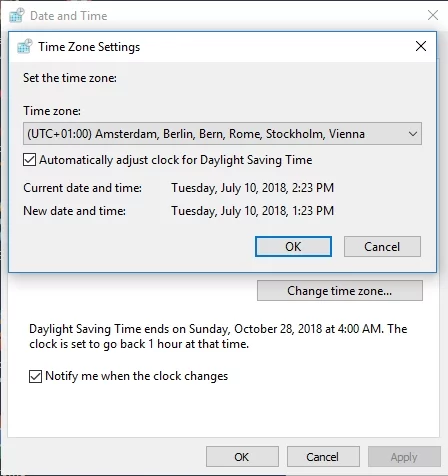
- Certifique-se de confirmar sua escolha para que as alterações entrem em vigor.
Reinicie o seu PC. Quando seu sistema ligar, verifique se a manobra acima resolveu seu problema de atualização.
2. Desinstale e reinstale as atualizações problemáticas
Embora as atualizações sejam projetadas para aprimorar a experiência do usuário, às vezes elas não se encaixam e isso faz com que o sistema operacional funcione mal. Além disso, as atualizações podem não chegar ao seu PC corretamente: como resultado, aquelas que foram instaladas incorretamente podem desencadear vários problemas.
De qualquer forma, agora é hora de verificar seu sistema em busca de atualizações problemáticas e desfazê-las em
Windows 7
- Pressione F8 durante o processo de inicialização para entrar no modo de segurança.
- Inicie o seu menu iniciar. Localize o Painel de Controle e insira-o.
- Vá para Programas e Recursos. Clique no link Exibir atualizações instaladas.
- Localize a atualização problemática. Clique com o botão direito do mouse para desinstalá-lo.
Windows 8/8.1
- Segure a tecla Shift ao reiniciar o computador ou pressione Shift + F8 ou apenas F8 na inicialização para ser levado para a tela de inicialização avançada.
- Uma vez nele, pressione Solucionar problemas e selecione Opções avançadas.
- Pressione Configurações de inicialização. Em seguida, clique em Reiniciar.
- Seu PC será reiniciado. Em seguida, você será presenteado com a lista de configurações de inicialização. Selecione Modo de segurança.
- Seu PC será reiniciado novamente. Na janela Opções de inicialização avançadas, selecione Modo de segurança. Aperte Enter.
- Uma vez no modo de segurança, abra o menu iniciar e vá para o Painel de controle.
- Selecione Programas e recursos e clique em Exibir atualizações instaladas.
- Localize as atualizações que você deseja desfazer. Clique com o botão direito do mouse e desinstale uma atualização indesejável.
Windows 10
- Pressione o atalho de teclado do logotipo do Windows + I para invocar o aplicativo Configurações.
- Clique em Atualizar e segurança. Selecione Atualização do Windows.
- Clique em Exibir histórico de atualizações instaladas.
- Selecione Desinstalar atualizações.
- Clique duas vezes em uma atualização para desinstalá-la.
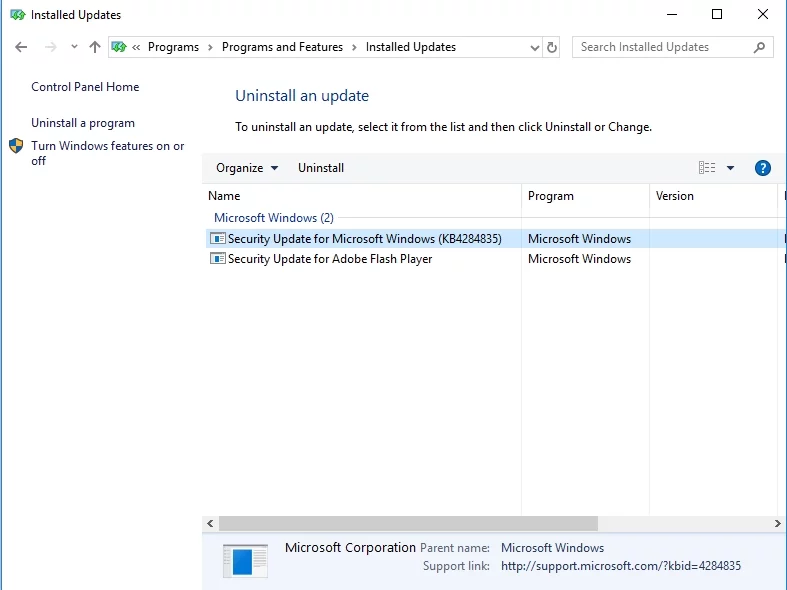
Reinicie o PC e veja se o problema persiste.
3. Defina as configurações do Windows Update (somente para Windows 8.1)
Se o problema 8024402f continuar aparecendo no Windows 8.1, você pode usar a seguinte solução alternativa:
- Abra o seu menu Iniciar. Prossiga para o Painel de Controle.
- Navegue até Atualizações do Windows.
- Clique com o botão esquerdo em Nunca verificar atualizações.
- Certifique-se de desmarcar “Fornecer atualizações recomendadas da mesma forma que recebo atualizações importantes” e “Fornecer atualizações para outros produtos da Microsoft quando eu atualizar o Windows”.
Depois de executar essas etapas de solução de problemas, verifique as atualizações necessárias manualmente e instale-as em seu computador.
4. Empregue o Solucionador de problemas do Windows Update
Felizmente, os engenheiros da Microsoft desenvolveram uma ferramenta bastante útil para resolver problemas do Windows Update. Para usá-lo, pesquise no Google Windows Update Troubleshooter e clique no link que leva ao site de suporte da Microsoft. Baixe o solucionador de problemas para sua versão do Windows e execute-o em seu computador. O assistente do programa o guiará pelo processo de solução de problemas. Tudo que você precisa fazer é seguir as instruções na tela.
5. Desative temporariamente seu software antivírus
De acordo com muitos relatórios, algumas ferramentas antivírus podem interferir no Windows Update, fazendo com que ele levante bandeiras vermelhas e lute para funcionar da maneira que deveria. Em uma situação como essa, desligue sua ferramenta antivírus e verifique se isso resolveu o problema. Se tiver, relate o problema à equipe de suporte do fornecedor da ferramenta. Você pode até precisar mudar para outra solução. A boa notícia é que há uma grande variedade de ferramentas de proteção de PC disponíveis no mercado atualmente. Por exemplo, você pode optar pelo Auslogics Anti-Malware: este programa funcionará sem problemas no seu dispositivo, mantendo um excelente nível de proteção contra as entidades nefastas com as quais a Internet moderna está repleta.
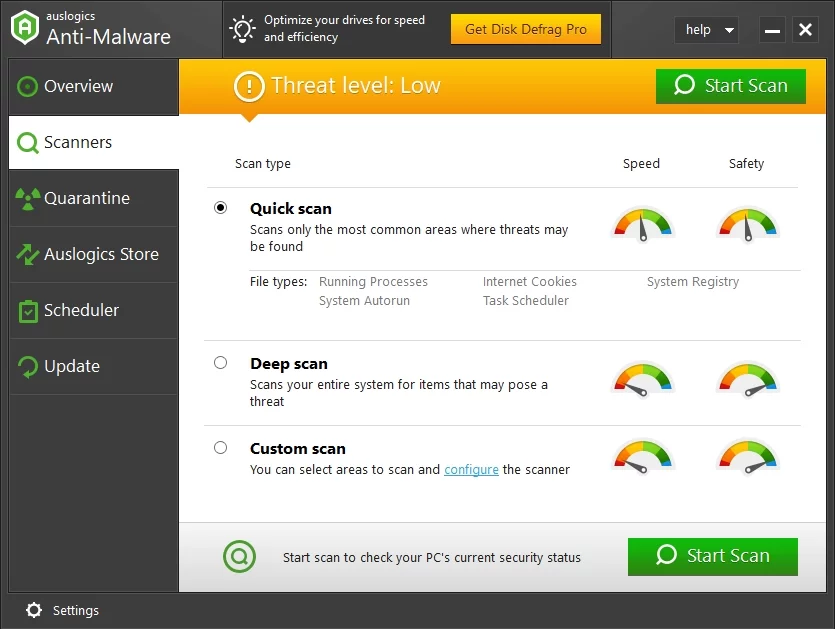
6. Desligue seu firewall
As chances são de que o Firewall do Windows esteja por trás do erro persistente 8024402f no seu computador. Com isso em mente, vamos desabilitar a solução em questão para que você possa verificar se ela é a culpada:
- Localize a área de Pesquisa e digite Painel de Controle.
- Selecione Painel de controle na lista de resultados.
- Clique em Sistema e Segurança e prossiga para o Firewall do Windows Defender.
- Clique em Ativar ou Desativar o Firewall do Windows Defender.
- Selecione Desativar o Firewall do Windows (não recomendado).
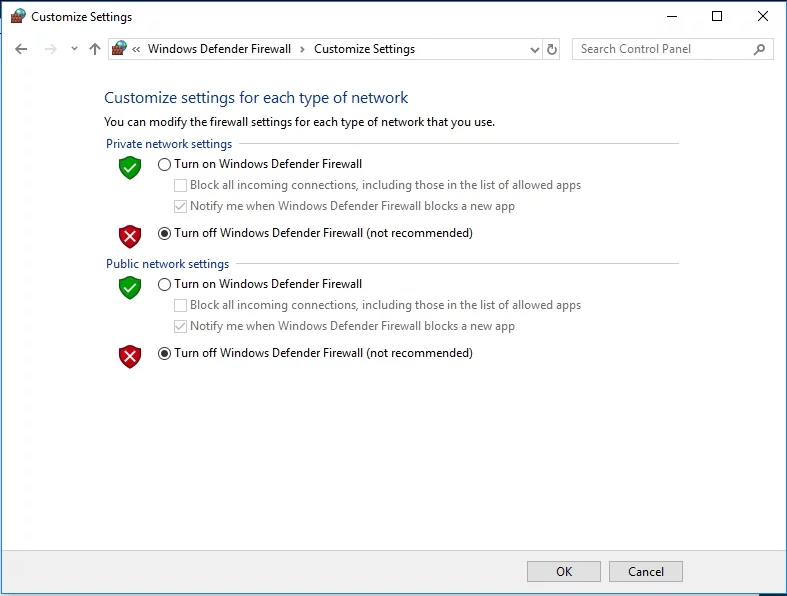
- Clique em OK para salvar suas alterações.
Agora verifique o seu Windows Update. Se estiver funcionando, atualize seu sistema usando o Windows Update, ative o firewall e vá para a correção a seguir. O ponto é que você precisa colocar na lista de permissões certos servidores da Microsoft para que não precise desabilitar o Firewall do Windows toda vez que desejar atualizar seu sistema.
7. Adicione servidores da Microsoft à lista de sites confiáveis
Para manter o erro 8024402f do Windows Update sob controle, você deve adicionar as seguintes URLs à zona confiável:
- Download.windowsupdate.com
- Windowsupdate.microsoft.com
- Update.microsoft.com
Aqui está como fazer isso:
- Pressione a tecla do logotipo do Windows e a tecla S simultaneamente.
- Na área de pesquisa, insira 'opções de internet' (sem aspas).
- Selecione Opções da Internet na lista de resultados da pesquisa.
- Prossiga para a guia Segurança. Selecione Sites confiáveis.
- Clique no botão Sites.
- Prossiga para Adicionar este site à área da zona. Digite o endereço que você deseja colocar na lista de permissões.
- Clique em Adicionar e Fechar.
Por fim, reinicie o seu PC. O problema 8024402f não deve incomodá-lo mais.
8. Desative sua VPN e proxy
Sem sorte até agora? Em seguida, você deve desativar sua VPN ou proxy, se usar algum. Embora VPNs e proxies permitam que você faça roaming livremente na Internet, eles podem estar adulterando seu Windows Update. Como tal, desligue-os e tente atualizar seu sistema.
Para desabilitar sua conexão proxy, faça o seguinte:
- Abra o menu Iniciar e navegue até a área de pesquisa.
- Digite Opções da Internet. Selecione-o na lista de resultados da pesquisa.
- Agora vá para a guia Conexões e clique em configurações de LAN.
- Desmarque Usar um servidor proxy para sua LAN.
- Clique em OK para salvar as alterações.
Se você usa uma conexão VPN, siga as etapas abaixo:
- Vá para o menu Iniciar e procure por Painel de Controle.
- Uma vez no Painel de Controle, clique em Centro de Rede e Compartilhamento.
- No painel esquerdo, selecione Alterar configurações do adaptador.
- Localize sua conexão VPN. Clique com o botão direito nele para removê-lo.
Se o problema ainda estiver presente, prossiga para a correção a seguir.
9. Solucione problemas de sua rede
Se você vir o erro 'O Windows Update encontrou um problema' 8024402f, você pode estar tendo problemas de rede. Nesse caso, use as instruções abaixo para corrigir sua conexão de rede
no Windows 7:
- Abra o menu Iniciar. Em seguida, vá para o Painel de Controle.
- Navegue até Rede e Internet.
- Abra o Centro de Rede e Compartilhamento.
- Clique em Corrigir um problema de rede e siga as instruções na tela para solucionar seus problemas de rede.
no Windows 8/8.1:
- Entre no menu Iniciar e clique em Painel de Controle.
- Vá para Rede e Internet e prossiga para Exibir status e tarefas da rede.
- Selecione Solucionar problemas para abrir o Solucionador de problemas de rede e Internet integrado. Ele irá reparar seus problemas de rede.
no Windows 10:

- Pressione a tecla do logotipo do Windows + atalho S em nosso teclado para iniciar a Pesquisa.
- Digite Solucionador de problemas de rede.
- Selecione Identificar e reparar problemas de rede.
- O solucionador de problemas será iniciado. Use-o para resolver seus problemas.
Espero que seus problemas de conexão tenham sido resolvidos.
10. Mude para uma conexão de rede diferente
Se a solução de problemas de sua conexão de rede atual não tiver resultado, você poderá migrar para outra conexão de rede. Faça isso e verifique se esse truque funcionou.
11. Atualize o driver do adaptador de rede
Os problemas de rede que levam a falhas do Windows Update geralmente resultam de drivers de adaptador de rede desatualizados ou com defeito. A boa notícia é que esse problema pode ser facilmente resolvido.
Existem nada menos que 3 métodos que você pode empregar para colocar seus motoristas de volta aos trilhos:
Use uma ferramenta especial
Isso é, de todas as contas, o mais fácil e conveniente. Hoje em dia você pode delegar tarefas pesadas e usar software para fazer o trabalho. Por exemplo, o Auslogics Driver Updater atualizará todos os seus drivers - não apenas aqueles relacionados ao driver do adaptador de rede - e deixará seu sistema em uma forma visivelmente melhor.
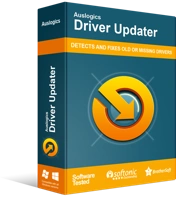
Resolver problemas do PC com o Driver Updater
O desempenho instável do PC geralmente é causado por drivers desatualizados ou corrompidos. O Auslogics Driver Updater diagnostica problemas de driver e permite que você atualize drivers antigos de uma só vez ou um de cada vez para que seu PC funcione melhor
Por favor, tenha em mente que você deve manter todos os seus drivers atualizados para evitar problemas com seu sistema operacional Windows.
Faça uso do Gerenciador de dispositivos
Embora atualizar seus drivers em massa seja muito mais fácil, você também pode querer usar o recurso interno do Gerenciador de Dispositivos do Windows.
Aqui estão as instruções para
Windows 7
- Clique no ícone do logotipo do Windows para chamar o menu Iniciar.
- Clique com o botão direito do mouse em Computador e selecione Gerenciar no menu.
- Agora você está na tela Gerenciamento do computador. Clique em Gerenciador de dispositivos.
- Localize seu adaptador de rede. Clique com o botão direito nele. Selecione para atualizar seu driver.
Windows 8
- Chame o menu Acesso Rápido clicando no ícone Iniciar.
- Selecione Gerenciador de dispositivos na lista de opções.
- Navegue até o seu adaptador de rede.
- Clique com o botão direito do mouse no adaptador de rede e selecione Atualizar software de driver.
Windows 10
- Pressione a tecla do logotipo do Windows e a tecla da letra X simultaneamente.
- Opte pelo Gerenciador de Dispositivos e mude para o seu adaptador de rede.
- Clique com o botão direito do mouse e selecione a opção necessária para atualizar o software do driver do dispositivo.
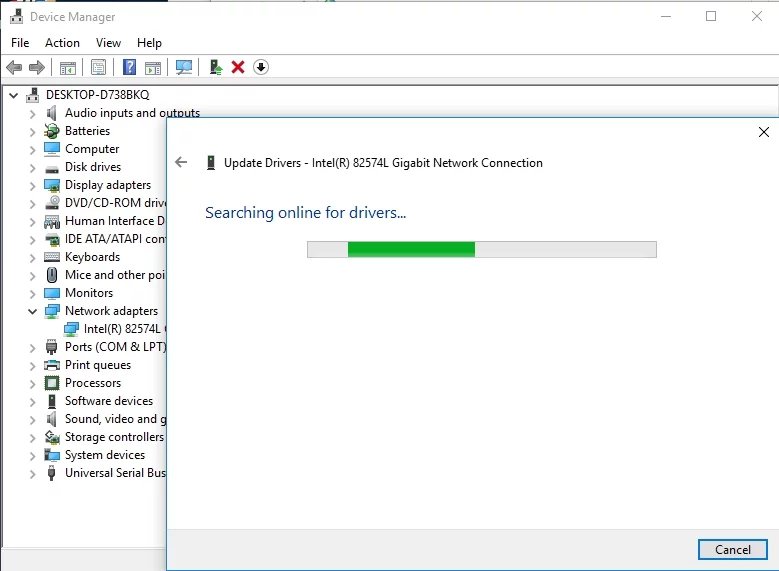
Ainda sem sucesso? Em seguida, continue trabalhando – talvez seja necessário corrigir os problemas do sistema.
Atualize seu driver manualmente
Essa é outra solução popular e, no entanto, é extremamente demorada e até arriscada. Certifique-se de saber exatamente qual driver é necessário, pois instalar algo inadequado pode trazer ainda mais problemas. Pesquise na Internet a versão mais recente do driver do seu adaptador de rede e instale-o somente depois de descobrir que ele é seguro e vem de uma fonte confiável.
12. Execute uma verificação SFC
Se o Windows Update falhar com o erro 8024402F, alguns dos arquivos do sistema podem estar ausentes ou corrompidos. Embora isso possa parecer desanimador, você não precisa se preocupar - você pode repará-los facilmente. Para isso, execute o Verificador de arquivos do sistema e deixe-o verificar se há arquivos de sistema problemáticos no Windows e substituí-los na inicialização. Seguem as orientações necessárias:
- Vá para o campo Pesquisar e digite cmd.
- Selecione Prompt de Comando (Admin) ou clique com o botão direito do mouse em Prompt de Comando e selecione Executar como administrador (ou algo parecido).
- Digite 'sfc /scannow' (sem aspas) e pressione Enter.
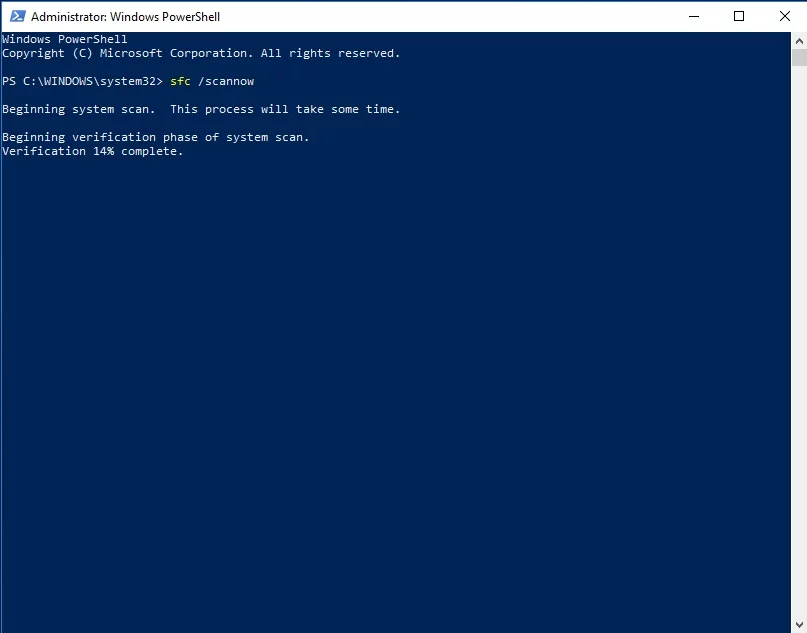
Aguarde a conclusão da verificação e reinicie o computador. Seu Windows Update deve funcionar sem problemas agora.
13. Redefina seus componentes do Windows Update
Se você chegou até aqui, o próprio Windows Update pode estar com problemas. Nesse caso, recomendamos redefinir os componentes do Windows Update da seguinte maneira:
- Execute o prompt de comando como administrador (consulte as instruções na correção anterior).
- Digite os comandos indicados abaixo (certifique-se de pressionar Enter após cada um deles):
bits de parada de rede
net stop wuauserv
net stop appidsvc
net stop cryptsvc
De “%ALLUSERSPROFILE%\Application Data\Microsoft\Network\Downloader\qmgr*.dat”
cd /d %windir%\system32
regsvr32.exe atl.dll
regsvr32.exe urlmon.dll
regsvr32.exe mshtml.dll
regsvr32.exe shdocvw.dll
regsvr32.exe browserui.dll
regsvr32.exe jscript.dll
regsvr32.exe vbscript.dll
regsvr32.exe scrrun.dll
regsvr32.exe msxml.dll
regsvr32.exe msxml3.dll
regsvr32.exe msxml6.dll
regsvr32.exe actxprxy.dll
regsvr32.exe softpub.dll
regsvr32.exe wintrust.dll
regsvr32.exe dssenh.dll
regsvr32.exe rsaeh.dll
regsvr32.exe gpkcsp.dll
regsvr32.exe sccbase.dll
regsvr32.exe slbcsp.dll
regsvr32.exe cryptdlg.dll
regsvr32.exe oleaut32.dll
regsvr32.exe ole32.dll
regsvr32.exe shell32.dll
regsvr32.exe initpki.dll
regsvr32.exe wuapi.dll
regsvr32.exe wuaueng.dll
regsvr32.exe wuaueng1.dll
regsvr32.exe wucltui.dll
regsvr32.exe wups.dll
regsvr32.exe wups2.dll
regsvr32.exe wuweb.dll
regsvr32.exe qmgr.dll
regsvr32.exe qmgrprxy.dll
regsvr32.exe wucltux.dll
regsvr32.exe muweb.dll
regsvr32.exe wuwebv.dll
netsh winsock reset
netsh winhttp redefinir proxy
bits de início líquido
net start wuauserv
net start appidsvc
net start cryptsvc
Por fim, visite o site de suporte da Microsoft e baixe a versão mais recente do agente Windows Update. Instale-o no seu PC. Em seguida, reinicie sua máquina e desfrute de um computador livre de erros.
14. Verifique o registro do seu sistema
Seus problemas de atualização podem estar relacionados ao seu registro. Dito isso, desaconselhamos apressar a edição desse componente sensível do seu sistema operacional Windows. A verdade é que você pode facilmente danificar o registro além do reparo cometendo um pequeno erro. Portanto, não há espaço para erro em tudo.
Felizmente, existem algumas ferramentas que podem operar em seu registro com precisão cirúrgica. Auslogics Registry Cleaner é um exemplo disso: este freeware pode ajustar seu registro ao máximo sem expor seu sistema a qualquer risco.
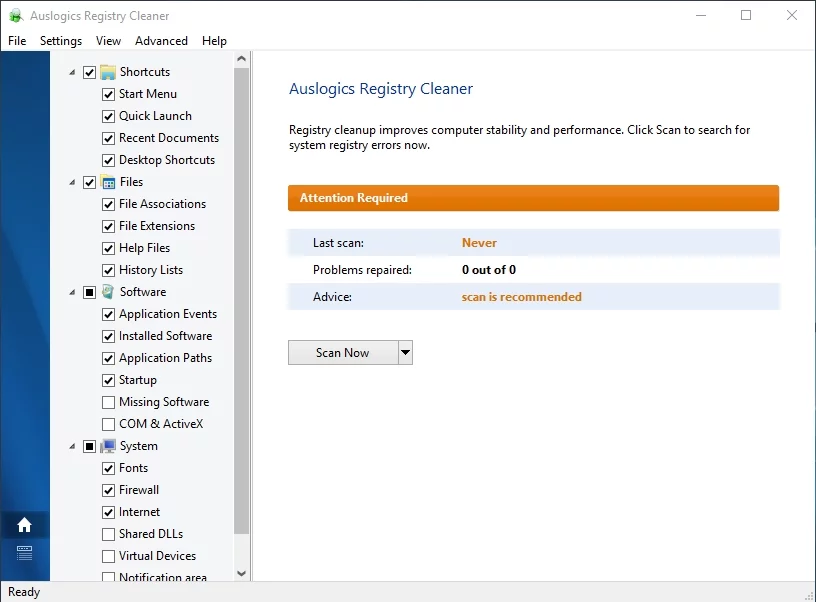
15. Configure seu sistema para um estado anterior
Temos que admitir que algumas questões estão realmente além do nosso alcance. Se nenhuma das soluções acima o ajudou, seu problema pode ser muito profundo. Felizmente, o sistema operacional Windows possui um recurso bastante interessante projetado para lidar com esses mistérios. É chamado de Restauração do Sistema. Você é livre para usá-lo para literalmente viajar de volta no tempo: você pode levar seu PC aos bons velhos tempos quando o erro persistente do Windows Update 8024402f não estava aqui.
O que você deve ter em mente é que você pode usar a Restauração do Sistema somente se os pontos de restauração tiverem sido gerados no seu PC. Você mesmo pode criá-los, mas seu sistema geralmente faz isso automaticamente quando algo importante está prestes a ocorrer em seu PC.
Aqui está como você pode restaurar seu PC para uma data anterior em
Windows 7:
- Abra o menu Iniciar e encontre a caixa Pesquisar.
- Digite Restauração do Sistema.
- Selecione Restauração do sistema e clique em Restaurar arquivos e configurações do sistema.
- Clique em Avançar para prosseguir.
- Selecione o ponto de restauração para o qual deseja restaurar o Windows e confirme-o.
Windows 8 (8.1):
- Localize a área de Pesquisa no menu Iniciar e digite 'Recuperação' (sem aspas).
- Clique em Configurações. Em seguida, selecione Recuperação e clique em Abrir Restauração do Sistema.
- Você verá o ponto de restauração em funcionamento mais recente. No entanto, você pode clicar em Escolher um ponto de restauração diferente e optar pelo que mais lhe convier.
- Confirme sua escolha.
Windows 10:
- Abra o seu menu Iniciar. Navegue até o Painel de Controle.
- Sistema aberto e segurança. Em seguida, clique em Histórico de arquivos.
- Prossiga para a Recuperação. Clique em Abrir Restauração do Sistema e em Avançar.
- Escolha o ponto de restauração desejável.
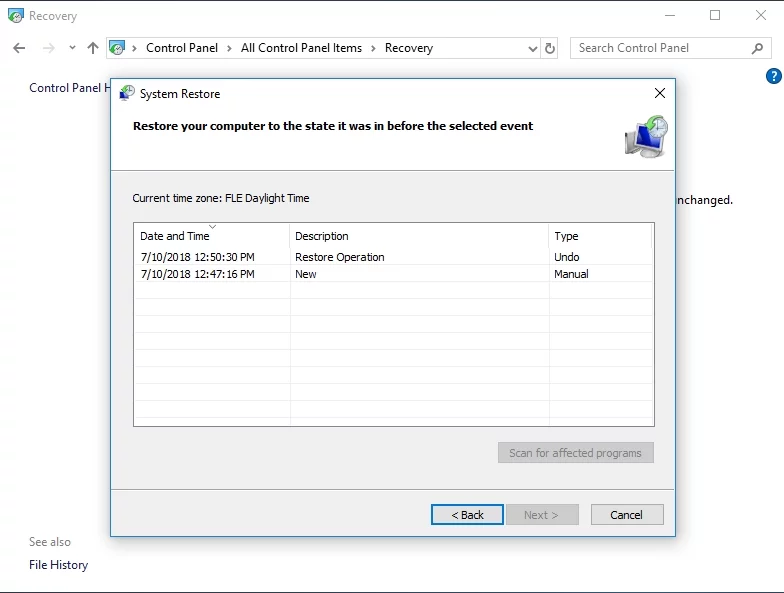
- Clique em Avançar e Concluir e forneça sua confirmação.
Espero que nossas dicas tenham se mostrado úteis.
Você conhece outras soluções para o erro 8024402f do Windows Update?
Você está convidado a compartilhar seu conhecimento na seção de comentários.
